LECCIÓN No. 6
CAMBIOS DE TAMAÑO DE FILA Y HOJA DE TRABAJO
Ya en la lección anterior al digitar Nombre del Empleado en una columna, tuvo que aumentarse su tamaño para presentar esta información. De igual manera, puede ser realizado con una fila, ya que su ancho también puede variarse y darsele el que se desee.
Para ello nos posicionamos en el límite entre la fila que se quiere ampliar y la siguiente. Por ejemplo, si se quiere ampliar el ancho de la fila 3, nos posicionamos entre la 3 y la 4

Luego pulsamos el botón izquierdo del ratón y manteniéndolo apretado nos movemos hacia abajo, hasta darle el ancho requerido a la fila. Si nos fijamos, hay un recuadro que muestra el tamaño (Alto) que se le va dando a la fila.
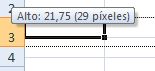
Finalmente se tendrá la fila del tamaño que se quiere.
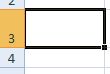
También podemos cambiar el tamaño de la visualización de la pantalla de trabajo. Hay personas que les gusta tener una vista amplia de la página, es decir ver más columnas y filas pero en la que la letra se ve más pequeña; y otros usuarios que prefieren tener una panorámica más limitada pero que la letra y números se ven más grande.
¿Cómo cambiamos la vista de la hoja de trabajo? sencillo...
1. Nos posicionamos en el botón Vista de la barra de herramientas

2. Buscamos la opción Zoom, que se utiliza para ajustar el tamaño de visualización de la hoja de trabajo
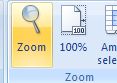
3. Se abrirá un recuadro en el que se selecciona este tamaño, por ejemplo podemos seleccionar el 75%
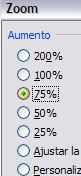
ya podremos visualizar muchas más filas y columnas en la hoja de trabajo, pero la letra y los números que escribamos se verán más pequeños.